
效果圖

參考圖
關于建模這部分,我使用了“多邊形建模”技術。這是一項眾所周知的技術并且有很多這方面的教學,因此我只展示了最終模型的線框。整個模型采用這種方法被建立出來。

圖1
模型基本完成后,我創建了很簡單的搭建來調整角色的姿勢。之后,將模型導入mudbox以便加入更多細節,例如皺紋和皮膚褶皺。我還稍微完善了骨骼結構。在導入mudbox之前,最好在3ds max中對所有模型進行uvw展開。因為mudbox可以保留原始網格的貼圖信息并且我以后要將高精度多邊形導回3ds max。展開低精度多邊形模型比展開最終的高精度多邊形模型要容易得多。當在mudbox中完成細部雕琢后,將高精度多邊形網格導回3ds max。

圖2|||
我分別展開模型的所有部分,它們幾乎具有同一種紋理。對于盔甲,我使用了相同的材質設置,但是改變了貼圖。
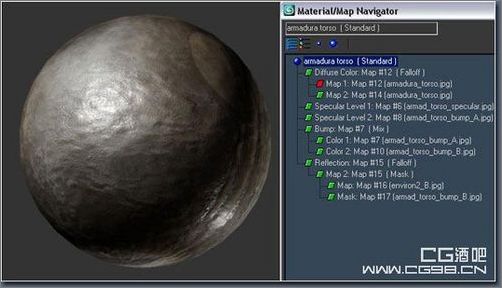
圖3
用于制作紋理的貼圖:
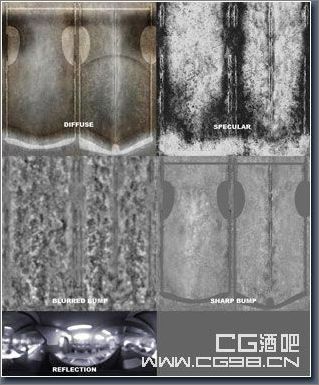
圖4
這是皮膚材質的參數設置:

圖5
皮膚貼圖:
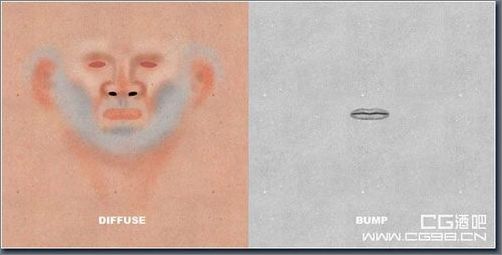
圖6
我使用3ds max自帶的hair and fur制作毛發。復制頭部網格并刪除一些面,分離出一小部分網格用于生長毛發。然后使用vertex paint(頂點繪制)畫出遮罩,它會告訴軟件這些稀疏的毛發“生長”在哪里。
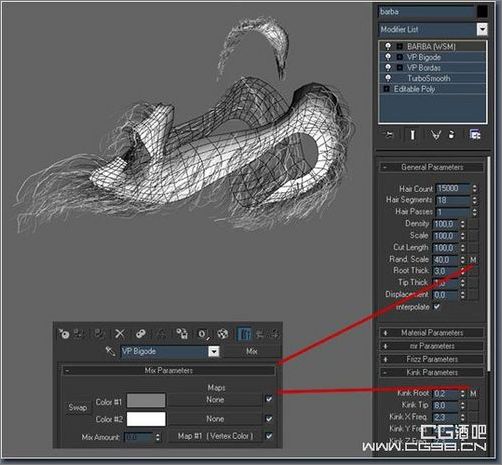
圖7
為了不降低渲染速度,我在一個獨立的max文件中做出毛發并使用默認的掃描線渲染器將它渲染出來。為了在后期處理中讓mental ray渲染出的身體與掃描線渲染出的毛發完美地匹配,我將最終的頭部網格合并到毛發文件中并使用了matte/shadow(無光/陰影)材質。通過這種方法,被頭部遮擋住的毛發不會被渲染出來。|||
我實際上采用了一種簡單的方法來制作麥地。如果使用幾何體制作它們,渲染要花很長時間,因此我決定使用particle flow分布的貼圖平面來制作。這種方法存在的一個問題是它們之間的陰影,因此我必須在它們自身的貼圖上模擬陰影。這不是最準確的方法但也能得到很好的效果。
這是小麥模型:
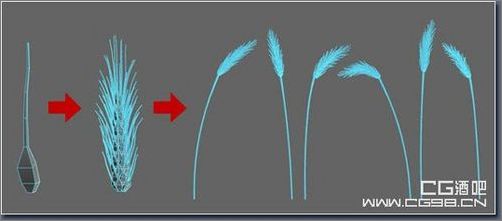
圖8
我渲染出6種不同的麥桿并在photoshop中處理它們,增強體積感并略微改變它們的顏色和光度。然后,在3d中將這些貼圖指定給平面,在不透明通道中使用它們對應的alpha貼圖。

圖9
這是我使用的particle flow設置:
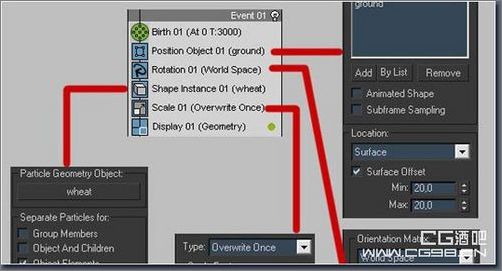
圖10
必須使用掃描線渲染出麥地。這種原始的渲染器不能產生我想要的體積感,但是非常適合后期處理。

圖11|||
照明和渲染:
我使用帶有光線跟蹤陰影的一盞mr區域聚光燈作為主光,帶有陰影貼圖和遠距離衰減的一盞mr區域聚光燈作為背光,一盞泛光燈用于產生高光,一盞天光用于全局照明。
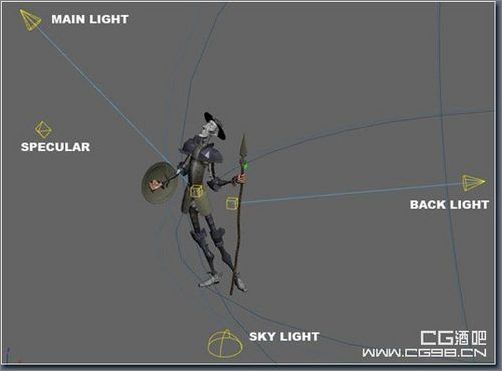
圖12
mental ray的最終聚集設置:

圖13
后期處理:
這是最終渲染通道:
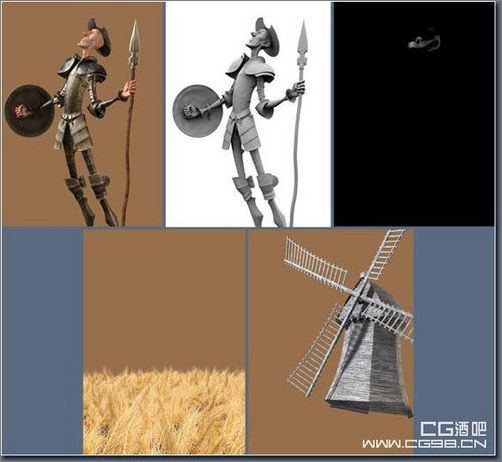
圖14|||
對于背景圖,我開始繪制漸變并將它與墻壁紋理混合。使用風車的alpha通道我做出陰影并確定地平線的位置。

圖15
然后我將風車圖層設置為overlay(覆蓋),以便與背景融合并保持與其余的合成相同的基調。

圖16
對于小麥圖層,我使用了與風車相同的overlay混合方式。然后復制圖層并處理它,得到更大的麥地。
在我最后開始顏色調節以前,我必須解決一些細微的渲染和紋理錯誤。我通常忽略掉這些錯誤,因為在photoshop中很容易校正它們,但是如果我要制作動畫,我必須在3ds max中修飾它們。
開始顏色校正,我在所有圖層的頂部設置一個阻光通道,并將它的混合方式設置為multiply(疊加)。它有助于穩定圖像并突出“相關的陰影”。胡須被單獨地處理。

圖17
最后調整來增強整個合成的對比度,bloom(光澤)效果略微照亮小麥的高光。

圖18
最終完成圖:
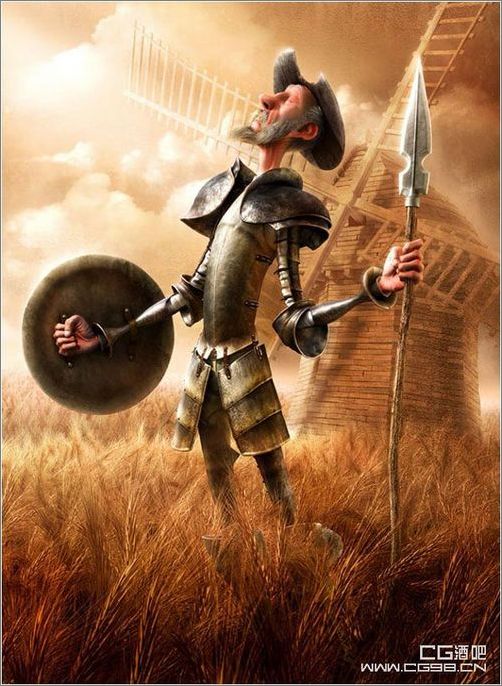
最終效果圖
新聞熱點
疑難解答